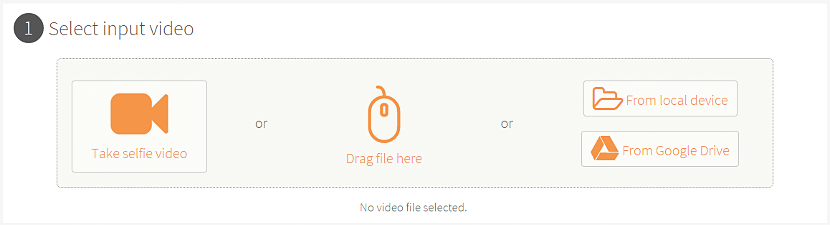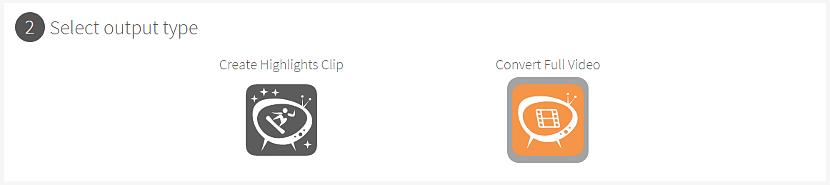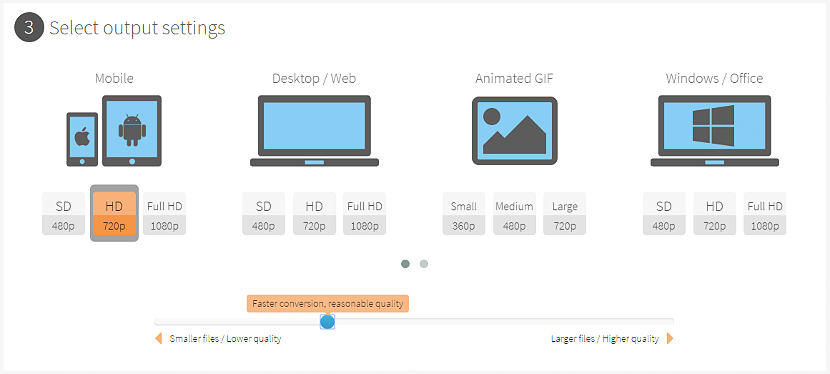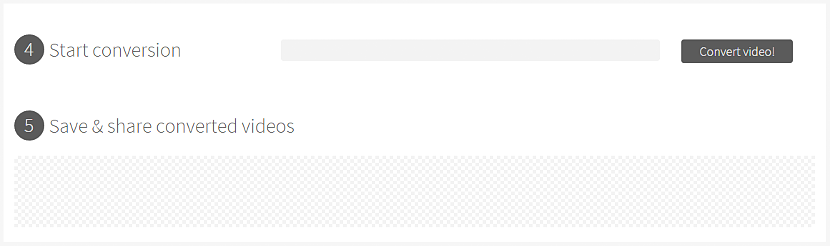Kui oleme salvestanud huvitava video, mida tahame hiljem oma YouTube'i kanalile postitada, on sellel võib-olla liiga suur kaal, mis tähendab liiga pikka aega enne ootamist hakake seda jagama kõigi oma sõprade ja kontaktidega.
Lahendus võib peituda proovimises redigeerige seda videot spetsiaalses rakenduses, millel peab olema funktsioon, mis aitab meil praegu kaalust alla võtta. Kui meil seda tööriista pole, võiksime kasutada veebirakendust, millel on nimi "Clipchamp", mis aitab meil sammhaaval proovida selle video kaalu kaotada, püüdes võimalikult palju selle videot säilitada kvaliteeti.
Kasutajasõbralik liides Clipchampis
Väga vähestel veebitööriistadel või -rakendustel on see maht, see tähendab, et tavakasutaja saab selle liidest hõlpsalt ja kiiresti hallata. Mainisime, et «Clipchamp»Kasutajal on sõbralik liides, kuna selles on se näitab väikest abilist vertikaalsuunas. Mõistate seda, kui lähete selle ametlikule URL-ile, kus mõistate, et iga järgitav samm (nagu oleks see olnud tööabiline) kuvatakse ekraani allosas. Esimesed väljad, millega kokku puutute, on järgmised.
Seal soovitab ta seda veebirakendust käivitada salvestage video, kui teil on arvutiga ühendatud kaamera. Samuti võite valida kõik, keda olete oma kõvakettal võõrustanud (nagu näiteks näites mainitud juhul) ja lohistada see sellesse aknasse. Lõpuks leiate selle ka oma Windowsi Exploreri kaudu või teenusest Google Drive.
Järgmine samm on otsustada, kas soovite töödelda kogu videot või ainult väikest selle osa. Esimene võimalus aitab teil seda viimast ülesannet täita, kus peate määratlema, millist segmenti kavatsete kogu video ulatuses kasutada. Tasub mainida, et siit pääses ka looge väike Gif-animatsioon kui segment on märkimisväärselt lühike. Pärast seda peate jätkama järgmise sammuga, millest saab praktiliselt kogu protsessi põhiosa.
Seal peate valima operatsioonisüsteemi või platvormi, kuhu soovite töödeldud video suunata. See tähendab, et resolutsioon saab dokkida suurepäraselt mobiilseadmete, lauaarvuti juurde või lihtsalt väikesesse faili, millest saab Gif-animatsioon, nagu me varem mainisime. Selles samas osas saate valida lõpliku video jaoks soovitud eraldusvõime tüübi. Selle jaotise allosas on ka väike libisev riba, mis aitab teil eraldusvõimet parandada või "vähendada".
Tasub lisaks mainida, et kui eraldusvõime on liiga madal, võib tulemuseks olev video olla halva kvaliteediga, mistõttu nvõi peaksite seda ressurssi valimatult kasutama Kui soovite videol oma sõprade käest head õnnitlust, näitate neid sotsiaalsete võrgustike kaudu.
Ainus asi, mida teha tuleb, on see, et peate alustama kogu teisendamist, mis tehakse viimase sammuga, mida oleme teile eelmise jäädvustamise kaudu näidanud. Pärast seda võib ilmuda hüpikaken, kus kasutajatel palutakse registreeruda tasuta kontoga, ilma et oleks vaja seda usaldatud töö lõpuleviimiseks kasutada. Kui video lõpeb, saate kasutada viiendat sammu, mis aitab teid salvestage video, jagage seda oma sõpradega või jätkake lihtsalt rohkemate videote töötlemist täiendav selle veebitööriista abil; Nagu näete, võib see tööriist olla lahendus meie videote optimeerimiseks, kuigi me vajame head Interneti-ühendust, et saaksime selle oma serveritesse üles laadida ja töötlemine viiakse läbi pikka aega.